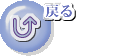前話でも触れましたが、
using namespace System;はコンソール
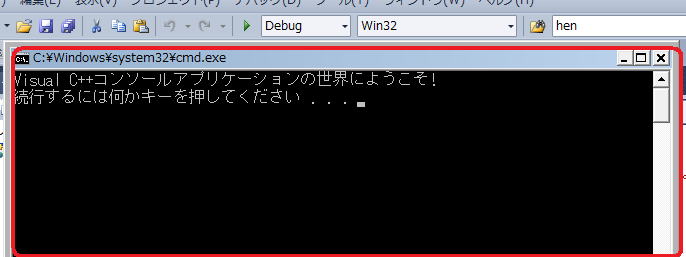
に表示させるConsole::WriteLine("Visual C++コンソールアプリケーションの世界にようこそ!");
を使うために必要なものです。
では、int main()と何でしょうか。
C言語における親分です。
現在は、子分がいませんが学習が進むとたくさんの子分をもつようになります。
親分の命令で子分たちが動くのです。
だから、mainすなわちメインです。
mainの指令によって、子分たちが動くので指令書といってもよいでしょう。
子分を動かす指令書です。
さて、intが気になりますよね。
C言語では、一つ一つの部品を関数といいます。
mainも親分とはいえ、プログラムを構成する部品の1つですから、
関数です。
そして、関数は必ず型をもつのです。
型にはint型(整数型)、double型(倍精度浮動小数点型)、char型(文字型)などの様々なものがあり、
特別なものとしてvoid型(voidは空という意味)というものがあります。
mainはvoid型かint型しか許されないと思ってください。
えっ、どうして整数型とお思いでしょうが、今のところは必要なお呪いであると思ってください。
void型にしてもint型にしてもどちらでもプログラムは動きます。
試しに、
using namespace System;
void main(){
Console::WriteLine("Visual C++コンソールアプリケーションの世界にようこそ!");
}
と変更し、Ctrl+F5でビルドをしてみてください。
変わりませんよね。
昔は、空を意味するvoid型にするのが、普通でしたが今はint型で書くことが多いようです。
Console::WriteLine("Visual C++コンソールアプリケーションの世界にようこそ!");
は括弧の中の"Visual C++コンソールアプリケーションの世界にようこそ!"をコンソールに表示せよの命令です。
文字データは、""で囲むという規則になっています。
例えば
using namespace System;
void main(){
Console::WriteLine(3);
}
とすると
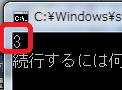 となります。
となります。1つ重要な注意を忘れていました。
using namespace System;
void main(){
Console::WriteLine(3);
}
は
using namespace System;
void main(){
Console::WriteLine(3);
}
と書いても同じです。ですから、Console::WriteLine(3);は左右の位置は関係ないわけです。
ただし、必ず
using namespace System;
void main(){
Console::WriteLine(3);
}
のように書く習慣を付けてください。main{の左側でエンターすると
上のような位置になりますので、基本はそれに従いましょう。
どうして段組が必要でしょうか。
私の作ったWindows版マルチスレッド対応の数独問題作成ソフトVer.1のソースの一部を紹介すると、
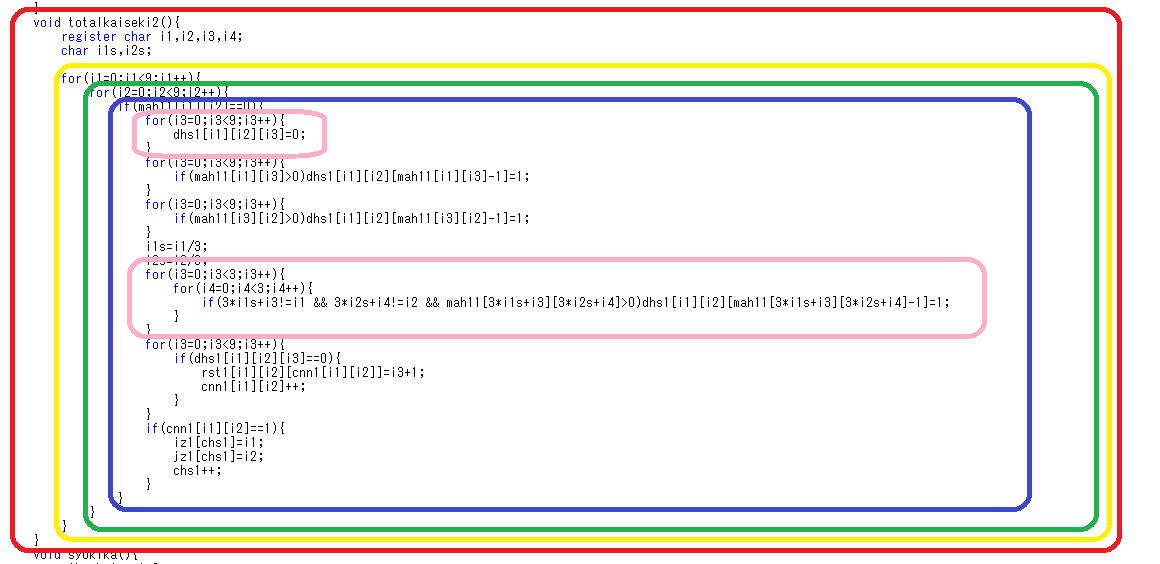
となっています。段組がとってあることによって、意味のまとまりが明確になっています。
入れ子式構造が明瞭になります。
文を左右に動かすには、Tab、BackSpace、スペースを使います。
ただし、全角スペースを使うとエラーしますのでスペースを使う場合は、必ず半角スペースにしてください。
お勧めは半角スペースでの移動でなく、Tabによる移動です。
段組は、大きくとった方がわかりやすいからです。
では、皆さん練習です。
問1
 と表示させるにはプログラムコード(プログラムの文章、プログラムソースともいいます。)を
と表示させるにはプログラムコード(プログラムの文章、プログラムソースともいいます。)をどのように変更したらよいですか。
問2 今度は
 と表示させてください。ただし、1は半角です。
と表示させてください。ただし、1は半角です。問3 上を全角の1に変更するには、どうしたらよいですか。
問題を解く過程でエラーしてしまった人もいるかもしれませんね。
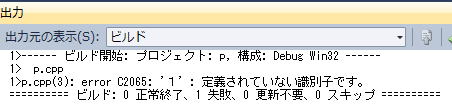

エラー一覧の方は、3行目に問題があることを示しています。
using namespace System;
void main(){
Console::WriteLine(1);
}
つまり、ピンクの部分に問題があります。
そこで、問4です。ピンクをどのように変更してから、
Ctrl+F5(これはCtrlキーとF5(ファンクションキーといいます。キーボードの一番上にありますね。)を同時に押す操作を表します。)
とすればエラーが出ないでしょうか。ヒントは、文字は何かで囲みましたね。